Behebung des Fehlers, dass das AC3-Audioformat nicht unterstützt wird, auf dem MX Player
MX Player ist zweifellos einer der Die besten Videoplayer für Android Benutzer. Aber manchmal kann es einige Probleme geben. Sie können ein beliebiges Video abspielen und es wird angezeigt, dass der AC3-Audiocodec nicht unterstützt wird. Das bedeutet, dass Sie nur das Video sehen können und der Ton nicht abgespielt wird. Bei mir ist es auch schon oft passiert. Der Grund dafür ist, dass der MX Player nicht über den erforderlichen Codec verfügt, um diese Art von Audios auszuführen.
Aber das bedeutet nicht, dass der MX-Player nicht die richtige Wahl ist. Wie wir bereits gesagt haben, ist es einer der besten Videoplayer und hat auch eine Lösung für dieses Codec-Problem bereitgestellt, das manchmal auftritt. Sie können einfach den Fehler beheben, dass das AC3-Audioformat nicht unterstützt wird, und die Videos im MX Player abspielen, indem Sie den erforderlichen Codec installieren. In diesem Artikel zeigen wir Ihnen, wie Sie das tun können. Fangen wir also an.
Inhalt
Beheben Sie das vom MX Player nicht unterstützte AC3-Audioformat
Bevor Sie mit der Lösung dieses Codec-Problems beginnen, benötigen Sie die Codec-Datei oder das Codec-Format. Sie können den erforderlichen Codec für AC3, DTS und andere Formate von MX Player herunterladen offizielle Seite. Um das erforderliche Codec-Format zu finden, können Sie mit dem 3. Schritt weiter unten fortfahren. Merken Sie sich nach dem Herunterladen des Codecs den Speicherort der heruntergeladenen ZIP-Datei und befolgen Sie danach die angegebenen Schritte.
Schritte
Öffnen Sie die MX Player-Anwendung auf Ihrem Gerät. Tippen Sie auf die drei Punkte in der oberen rechten Ecke des Bildschirms. Wählen Sie dann aus Account Einstellungen.
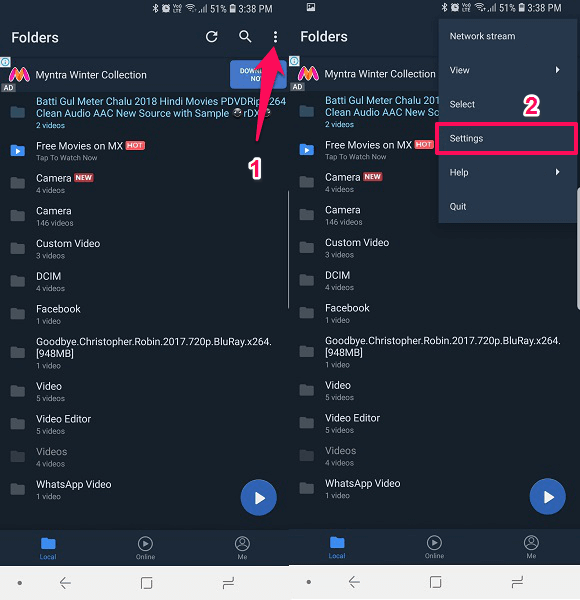
Schritte
Wählen Sie nun in den Einstellungen aus Decoder Option mit dem Zahnradsymbol.
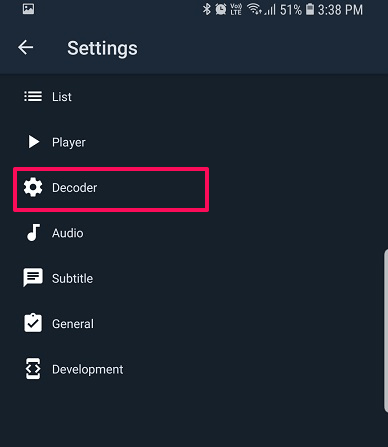
Schritte
Scrollen Sie in der Decoder-Option nach unten und Sie werden die sehen Benutzerdefinierter Codec Option, wählen Sie sie aus. Es zeigt Ihnen, welcher Codec benötigt wird, damit Sie ihn entsprechend herunterladen können.
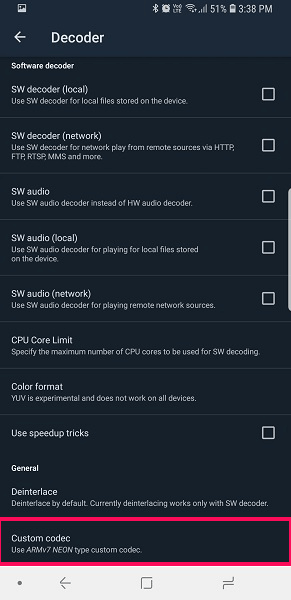
Schritte
Es öffnet die Datei und den Ordner des Geräts. Gehen Sie nun zu dem Ort, an dem Sie die erforderliche Codec-Datei heruntergeladen haben. Es erkennt und zeigt Ihnen die Codec-Datei automatisch an, wenn Sie den Zielordner erreichen. Wählen Sie die Codec-Datei aus.
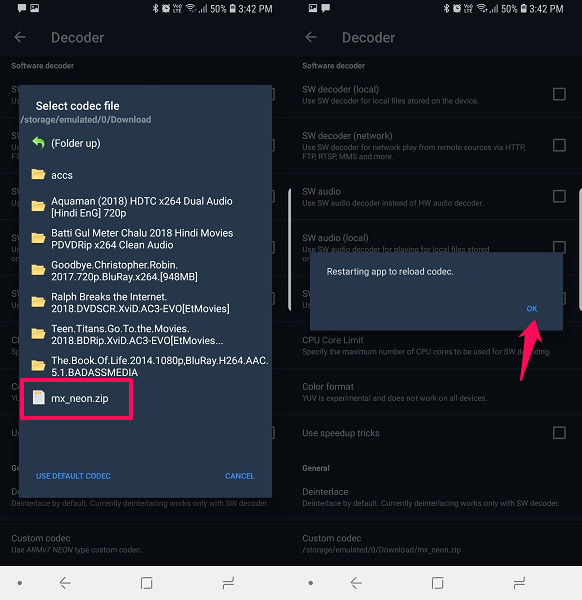
Nachdem Sie die Codec-Datei ausgewählt haben, fordert der MX Player dazu auf App neu starten, um Codec neu zu laden. Tippen Sie auf OK. Nachdem die App neu gestartet wurde, können Sie erneut versuchen, das Video oder die AC3-Audiodatei abzuspielen. Jetzt können Sie den Ton hören und das Problem wird behoben.
Fazit
Löschen Sie nicht das Video, Audio oder deinstallieren Sie nicht einmal die MX Player-Anwendung, wenn die Fehlermeldung „AC3-Format wird nicht unterstützt“ angezeigt wird, da dies leicht behoben werden kann. Sie können diese Methode auch verwenden, um andere Audio- und Videoformate abzuspielen, die von MX Player anfänglich möglicherweise nicht unterstützt werden. Laden Sie einfach den erforderlichen Codec herunter und installieren Sie ihn mit den oben angegebenen Schritten. So einfach ist das.
Neueste Artikel